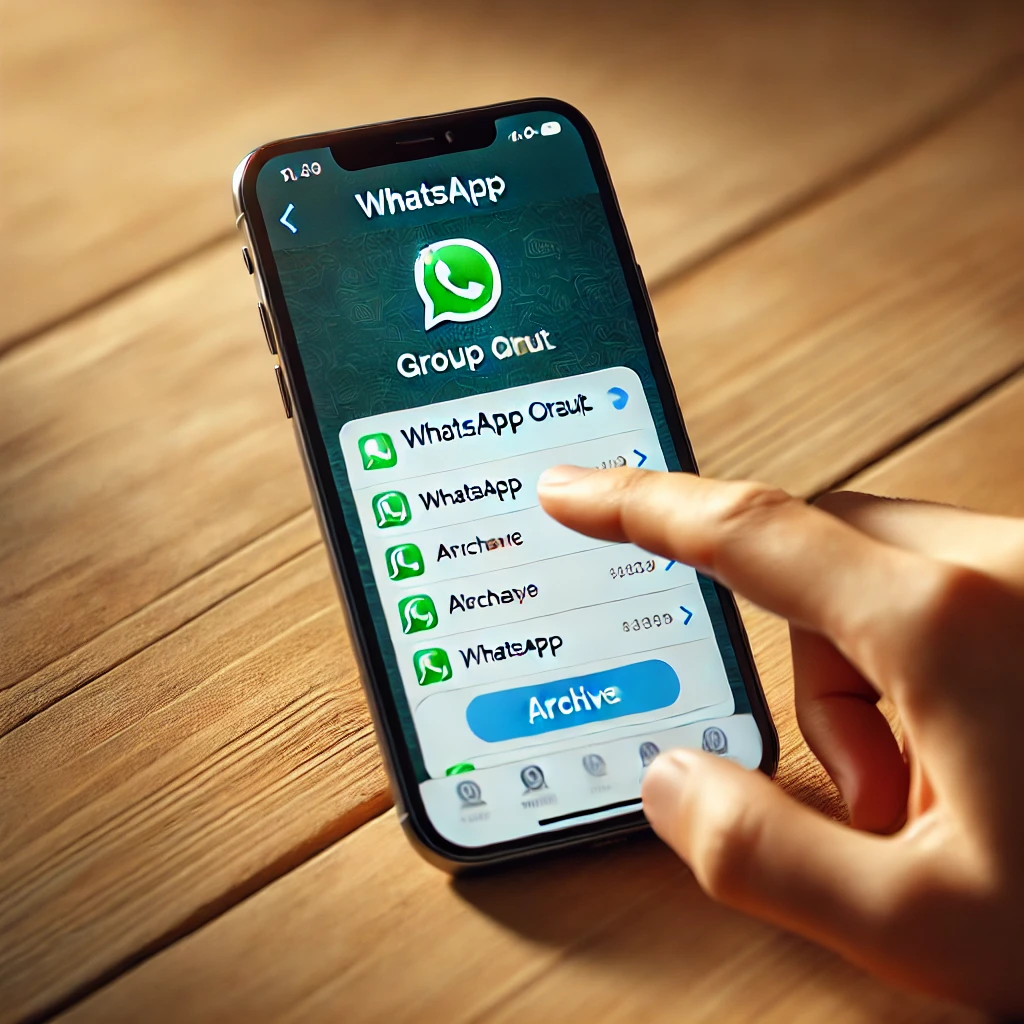
WhatsApp — одно из самых популярных приложений для обмена сообщениями, используемое миллионами людей по всему миру. Оно предлагает пользователям удобные функции для общения, отправки файлов и создания групповых чатов. Однако бывают ситуации, когда возникает необходимость скрыть определенные группы от посторонних глаз. В этом руководстве мы подробно рассмотрим различные способы, как можно скрыть группу в WhatsApp, обсудим настройки конфиденциальности, альтернативные приложения и методы.
1. Зачем скрывать группы в WhatsApp?
Группы в WhatsApp — это отличный способ общения с друзьями, коллегами или семьей. Тем не менее, бывают ситуации, когда пользователю необходимо скрыть группу от чужих глаз:
- Личная переписка: Группы могут содержать личные сообщения, которые не должны быть видны другим пользователям.
- Рабочие группы: Иногда рабочие чаты включают конфиденциальную информацию, которую важно скрыть.
- Защита личных данных: Не все хотят, чтобы другие знали, в каких группах они состоят, особенно если речь идет о специфических интересах или активностях.
2. Официальные функции WhatsApp: Скрыть группу полностью нельзя, но есть варианты
К сожалению, WhatsApp не предлагает прямого способа скрыть группу от главного экрана. Однако можно использовать несколько обходных методов для достижения похожего эффекта.
2.1. Архивация чатов
Архивирование — один из самых простых и безопасных способов временно убрать группу с главного экрана. Это действие не удаляет группу и не мешает вам получать сообщения, но скрывает её из основного списка чатов. Вот как это сделать:
- Откройте WhatsApp и перейдите в список чатов.
- Найдите нужную группу и удерживайте палец на её названии.
- В появившемся меню выберите «Архивировать».
Группа будет перемещена в архив, и её не будет видно на главном экране. Однако как только придёт новое сообщение в эту группу, она снова станет видимой. Чтобы это предотвратить, необходимо изменить настройки:
- Перейдите в Настройки > Чаты.
- Отключите опцию «Отключать архивированные чаты», чтобы они оставались скрытыми, даже если приходят новые сообщения.
2.2. Отключение уведомлений
Если архивирование чатов — это слишком радикальный шаг, но вам всё же не хочется видеть постоянные уведомления от группы, можно воспользоваться функцией отключения уведомлений.
- Откройте группу.
- Нажмите на её название в верхней части экрана.
- Выберите «Отключить уведомления».
- Установите нужный срок отключения — 8 часов, неделю или всегда.
Этот метод поможет избавиться от постоянных уведомлений, хотя группа всё равно будет видна в списке чатов.
2.3. Закрепление других чатов
Вы также можете скрыть группу среди множества других сообщений, закрепив на верхних позициях более важные или часто используемые чаты.
- Удерживайте палец на нужном чате.
- Выберите «Закрепить чат».
Теперь этот чат будет всегда на вершине списка, а нужная группа уйдёт ниже, теряясь среди других сообщений.
2.4. Удаление участника группы
Если группа больше не актуальна, вы можете предложить администратору удалить вас из неё или покинуть её самостоятельно. Это радикальный способ, так как при этом вы больше не сможете получать сообщения от этой группы.
- Откройте группу.
- Нажмите на меню в верхней части экрана.
- Выберите «Покинуть группу».
Теперь группа исчезнет из вашего списка чатов.
3. Продвинутые методы: Скрываем WhatsApp с экрана
Если вы хотите скрыть факт использования WhatsApp или определённые группы от людей, которые могут взять в руки ваш телефон, есть несколько других способов:
3.1. Использование сторонних приложений для блокировки
Многие современные смартфоны позволяют блокировать доступ к определённым приложениям. Для этого можно воспользоваться функцией встроенной защиты паролем, а также сторонними приложениями, которые добавляют дополнительные уровни защиты.
- AppLock (Android): позволяет заблокировать доступ к WhatsApp с помощью пароля, отпечатка пальца или других методов аутентификации.
- Screen Time (iOS): если у вас iPhone, можно использовать функцию ограничения времени использования приложений и настроить пароль на доступ к WhatsApp.
3.2. Скрытие самого приложения WhatsApp
Некоторые смартфоны позволяют скрывать приложения из меню. Этот метод подойдёт, если вы хотите, чтобы никто не знал, что у вас установлен WhatsApp.
На Samsung:
- Откройте Настройки > Главный экран > Скрыть приложения.
- Выберите WhatsApp и подтвердите действие.
На Xiaomi:
- Перейдите в Настройки > Приложения > Защищённые приложения.
- Выберите WhatsApp и настройте пароль для доступа.
4. Безопасность данных: как защитить свою переписку
Скрытие группы — это только часть стратегии по защите конфиденциальности в WhatsApp. Вот несколько рекомендаций, которые помогут вам ещё больше повысить безопасность своих данных:
4.1. Шифрование
Все чаты WhatsApp защищены сквозным шифрованием по умолчанию. Это означает, что сообщения могут быть прочитаны только отправителем и получателем. Ни WhatsApp, ни третьи лица не имеют доступа к содержимому переписки. Однако, важно убедиться, что в настройках включено шифрование резервных копий:
- Откройте Настройки > Чаты > Резервное копирование чатов.
- Включите «Сквозное шифрование резервных копий».
4.2. Двухфакторная аутентификация
Двухфакторная аутентификация добавляет ещё один уровень безопасности, требуя от пользователя вводить PIN-код при каждой попытке входа в аккаунт.
- Откройте Настройки > Учетная запись > Двухфакторная аутентификация.
- Включите функцию и создайте шестизначный код.
4.3. Локальная защита данных
Используйте встроенные функции вашего телефона для защиты данных:
- Шифрование телефона: на Android устройствах можно включить полное шифрование устройства в настройках безопасности.
- Face ID или Touch ID: на iPhone используйте биометрическую аутентификацию для защиты устройства.
5. Как не потерять важные сообщения при скрытии группы
Если вы собираетесь скрывать группу в WhatsApp, но не хотите потерять важные сообщения, есть несколько вариантов сохранить их:
5.1. Экспорт чатов
WhatsApp позволяет экспортировать содержимое групповых чатов в текстовый файл. Это полезно, если нужно сохранить всю переписку.
- Откройте группу.
- Нажмите на меню в верхней части экрана.
- Выберите «Экспортировать чат».
- Выберите, нужно ли экспортировать медиафайлы.
5.2. Резервные копии
Регулярное создание резервных копий данных на Google Drive (Android) или iCloud (iPhone) поможет вам восстановить всю переписку в случае необходимости.
- Откройте Настройки > Чаты > Резервное копирование.
- Выберите частоту автоматического создания резервных копий.
6. Заключение
Хотя WhatsApp не предлагает прямого способа скрыть группу, есть несколько методов, которые помогут вам достичь этой цели. Используя архивирование чатов, отключение уведомлений или дополнительные приложения для защиты, вы можете эффективно управлять своей конфиденциальностью в приложении. Важно помнить о безопасности данных и использовать доступные функции, такие как двухфакторная аутентификация и шифрование резервных копий, чтобы защитить свою переписку.
Теперь вы знаете, как скрыть группу в WhatsApp и как эффективно управлять конфиденциальностью своих данных.